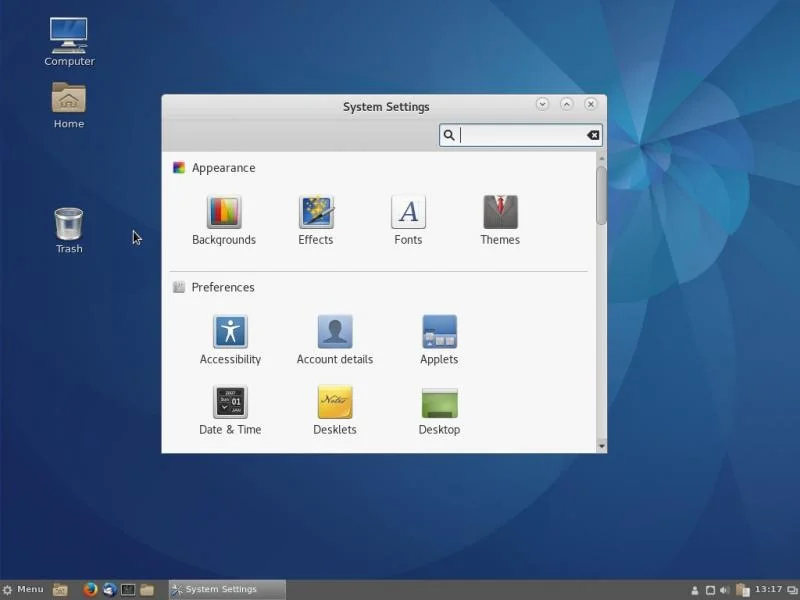8.5 KiB
10 个使用 Cinnamon 作为 Linux 桌面环境的理由
Cinnamon 是一个让人回忆起提供灵活性、速度以及一系列功能的 GNOME 2 的 Linux 桌面环境
Sam Mugraby, Photos8.com. CC BY 2.0.
最近我安装了 Fedora 25,我发现当前的 KDE Plasma 版本对我并不稳定。在我决定尝试其他不同之前一天崩溃了几次。在安装了不同桌面,并每个尝试了几个小时后,我最终决定使用 Cinnamon 直到 Plasma 打上补丁并且稳定了。这些是我发现的。
介绍 Cinnamon
在 2011,带有新的 GNOME Shell 的 GNOME 3 发布了,新的界面马上产生了正面和负面的反馈。许多用户以及开发者非常喜欢原先的 GNOME 界面,因此多个组 fork 了它,其中一个 fork 就是 Cinnamon。
为 GNOME 3 开发 GNOME shell 背后的原因之一是原先的许多 GNOME 用户界面组件不再被积极开发了。这同样也是 Cinnamon 以及其他 fork GNOME 项目的问题。 Linux Mint 是 Cinnamon 其中一个首要推动者,因为 GNOME 是 Mint 官方桌面环境。Mint 开发者已经继续在 GNOME 自身不再需要的地方开发,并且 Cinnamon 是一个完全独立的桌面环境,它保留了许多用户喜欢的 GNOME 界面的功能。
图 1:打开系统设置的默认 Cinnamon 桌面。
Cinnamon 3.2 是当前发布版本。除了 Mint,Cinnamon 还在许多发行版中可用,包括 Fedora、Arch、Gentoo、Debian 和 OpenSUSE 等。
使用 Cinnamon 的理由
这是我的使用 Cinnamon 的 10 个重要理由
-
集成。 桌面的选择不取决于是否有很长一段时间内为它编写的程序的可用性。我使用的所有应用程序,不管它是在哪个桌面下写的,它都将在任何其他桌面上运行正常,Cinnamon 也不例外。要运行那些为 KDE、GNOME 或其他桌面编写的程序所需要的库都有,并且使它们与 Cinnamon 无缝集成。
-
外观。 让我们面对它,外观是很重要的。Cinnamon 有一个明快的、干净的外观,这使得容易阅读字体以及颜色的组合。桌面没有不必要的阻碍,你可以使用 System Settings => Desktop 菜单配置显示的图标。这个菜单还允许你指定是否在主监视器、次监视器或者所有监视器上显示桌面图标。
-
desklet。 desklet 是指小型,可以添加到桌面的单一用途的程序。只有一些是可用的,但是你可以选择从 CPU 或者磁盘监视器、天气应用、便利贴、桌面相簿、时间和日期等中选择。我喜欢时间和日期 desklet,因为它比 Cinnamon 面板中的小程序易于阅读。
-
速度。 Cinnamon 快速又敏捷。程序加载和显示很多。桌面自身在登录时很快加载,虽然这只是我的主观体验,并没有基于时间测试。
5 **配置。 ** Cinnamon 不如 KDE Plasma 那样可配置,但是在第一次尝试的时候,它比我原先想的要可配置得多。Cinnamon 控制中心提供了许多桌面配置选项的几种访问。它有一个主窗口,可以从它启动特定功能配置窗口。可以很容易地在 “System Settings” 的 “Themes” 的可用外观中选择新的外观。你可以选择窗口边框、图标、控件、指针和桌面基本方案。其他选择包括字体和背景。我发现这些配置工具中有许多是我遇到的最好的。它有适量的桌面主题, 从而能够显著改变桌面的外观, 而不会像 KDE 那样在大量的选择前混淆。
-
Cinnamon 面板。 Cinnamon 面板, 即工具栏,最初的配置非常简单。它包含用于启动程序、基本系统托盘和应用程序选择器的菜单。这个面板易于配置并且添加新的程序启动器只需要定位你想要添加到主菜单的程序。右键单击程序图标, 然后选择 "Add to panel"。你还可以将启动器图标添加到桌面本身, 以及 Cinnamon 的 “Favorites” 的启动栏中。你还可以进入面板的编辑模式并重新排列图标。
-
灵活性。 有时可能很难找到最小化或者隐藏的正在运行的程序,如果有许多正在运行的应用程序, 则在工具栏的程序选择器上查找它可能会有挑战性。在某种程度上,这是因为程序并不总是有序地在选择器中使其易于查找。所以我最喜欢的功能之一就是可以拖动正在运行的程序的按钮并将其重新排列在选择器上。这可以使查找和显示属于程序的窗口更容易,因为现在它们现在在我放的位置上。
Cinnamon 桌面还有一个非常好的弹出菜单,你可以右键单击访问。此菜单有一些常用任务,例如访问桌面设置、添加 desklet 以及其他与桌面相关的任务。
其他菜单项之一是 “Create New Document”,它使用位于 ~/Templates 目录中的文档模板,并列出它们中的每一个。只需点击要使用的模板,使用这个模板的文档就会使用默认的 office 程序创建。在我的情况下,那就是 LibreOffice。
-
多工作空间。 Cinnamon 像其他桌面环境一样提供了多个桌面。Cinnamon 称它为 “workspace”。工作空间选择器位于 Cinnamon 面板中并展示每个工作空间的窗口概览。窗口可以在工作空间之间移动并分配给它们。我确实发现工作区选择器有时候会缓慢地赶上窗口位置的显示,所以我切换工作区选择器来显示工作区的数量,而不是在工作区中遮蔽窗口。
-
Nemo。 大部分桌面为了不同目的使用它们自己偏好的默认程序,Cinnamon 也不例外。我偏好的桌面文件管理器是 Krusader,但是 Cinnamon 默认使用 Nemo,因此在测试中我就用它了。我发现我很喜欢 Nemo。它有一个美丽干净的界面,我喜欢并经常使用的大部分功能。它易于使用,同时对我的需求也足够灵活。虽然 Nemo 是 Nautilus 的 fork,但是我发现 Nemo 更好地被集成进了 Cinnamon 环境。Nautilus 界面看上去没有与 Cinnamon 很好集成,与 Cinnamon 不太和谐。
-
稳定性。 Cinnamon 非常稳定且可用。
总结
Cinnamon 是 GNOME 3 桌面的 fork,它看上去像一个从来没有的 GNOME 桌面。它的发展似乎是 Cinnamon 开发者思考的合乎逻辑的改进被拿来提升和扩展 GNOME 的同时保留了它的独特性以及被非常喜欢的特性。它不再是 GNOME 3 - 它是不同的并且是更好的。Cinnamon 看上去很棒,并且对我而言也工作得很好,并且从 KDE 这个我仍旧非常喜欢的环境切换过来也很顺畅。我花费了几天时间学习 Cinnamon 的不同将怎样使我的桌面体验更好,并且我非常高兴了解这个很棒的桌面。
虽然我喜欢 Cinnamon,但我仍然喜欢体验其他的环境,我目前正切换到 LXDE 桌面,并已经用了几个星期。在我使用一段时间时候,我会分享我的 LXDE 体验。
作者简介:
David Both 是一个 Linux 和开源倡导者,他居住在北卡罗莱纳州的 Raleigh。他在 IT 行业已经超过 40 年,在他工作的 IBM 公司教授 OS/2 超过 20 年,他在 1981 年为最早的 IBM PC 写了第一个培训课程。他教过 Red Hat 的 RHCE 课程,在 MCI Worldcom、 Cisco 和北卡罗莱纳州 工作过。他一直在使用 Linux 和开源软件近 20 年。
via: https://opensource.com/article/17/1/cinnamon-desktop-environment
作者:David Both 译者:geekpi 校对:校对者ID